Hur man får vissa kontakter att ringa på tyst Android

Om du vill få kontakter att ringa på tyst på din Android, justera bara Stör ej-undantag för favoritkontakter. Detaljer i artikeln.
iOS 15 stöder att lägga till taggar i påminnelser för att göra det enklare för användare att söka. Nedan ser du hur du gör påminnelser på iPhone med taggar .

Hur man använder påminnelser på iPhone med taggar
Påminnelser är en applikation tillgänglig på iPhone som hjälper användare att göra att-göra-listor och ordna dem i prioritetsordning. Även om Reminders redan är ett utmärkt produktivitetsverktyg, förbättrade Apple fortfarande sin funktion genom att introducera taggar i iOS 15.
Vad är taggar?
Taggar eller hashtags används ofta på de flesta sociala nätverksplattformar. De är etiketter eller nyckelord som föregås av # -tecknet , vilket gör att du snabbt kan hitta artiklar och diskussioner om vissa ämnen.
Apples etikett är liknande. De organiserar dina påminnelser baserat på nyckelord. Du kan till exempel ställa in studiepåminnelser och lägga till taggar som #study eller #school .
Du kan också använda dem på befintliga påminnelser för att enkelt filtrera eller söka efter tagg i flera listor.
Hur man lägger till taggar till Apple Reminders
Taggar fungerar inte i Påminnelser om du inte synkroniserar appen med ditt iCloud-konto. Att göra det:
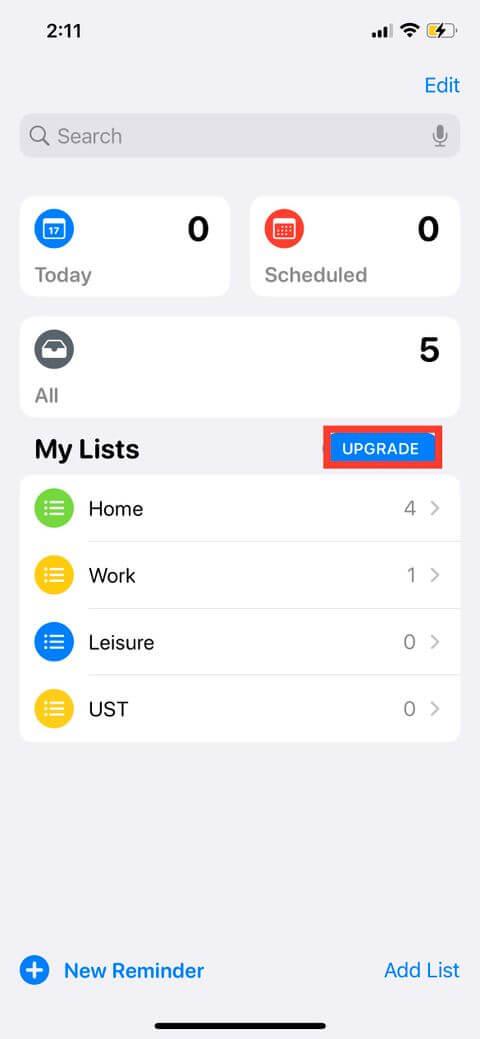
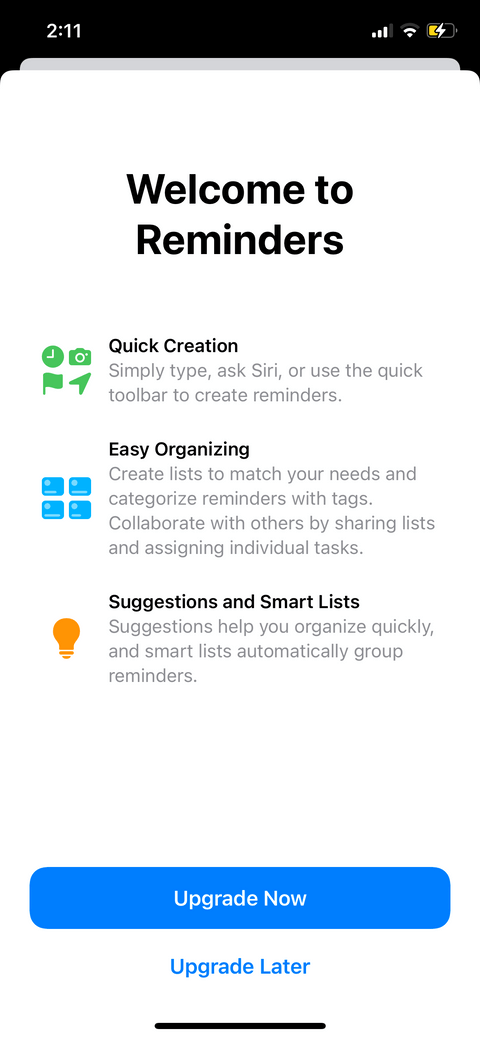
När du har aktiverat iCloud för påminnelser kan du nu använda den här funktionen. Så här lägger du till taggar i påminnelser:
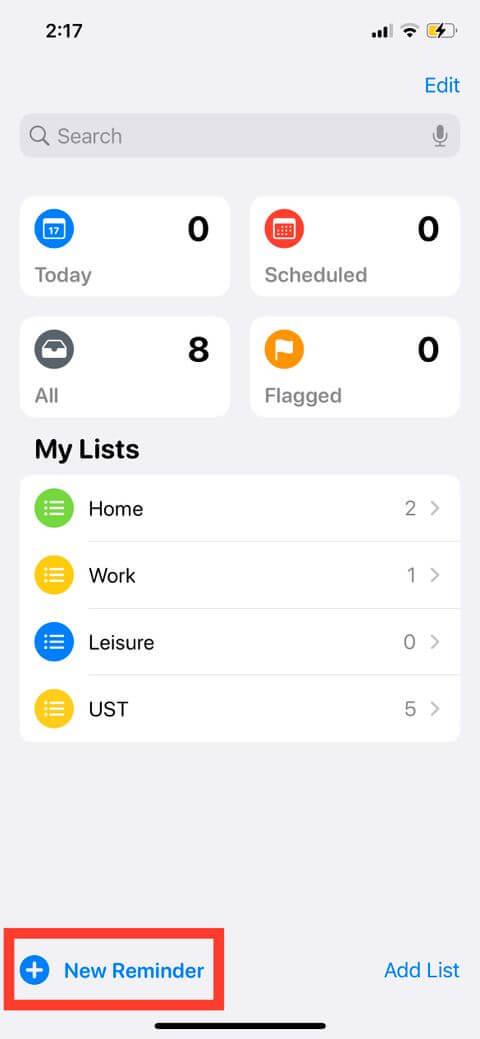
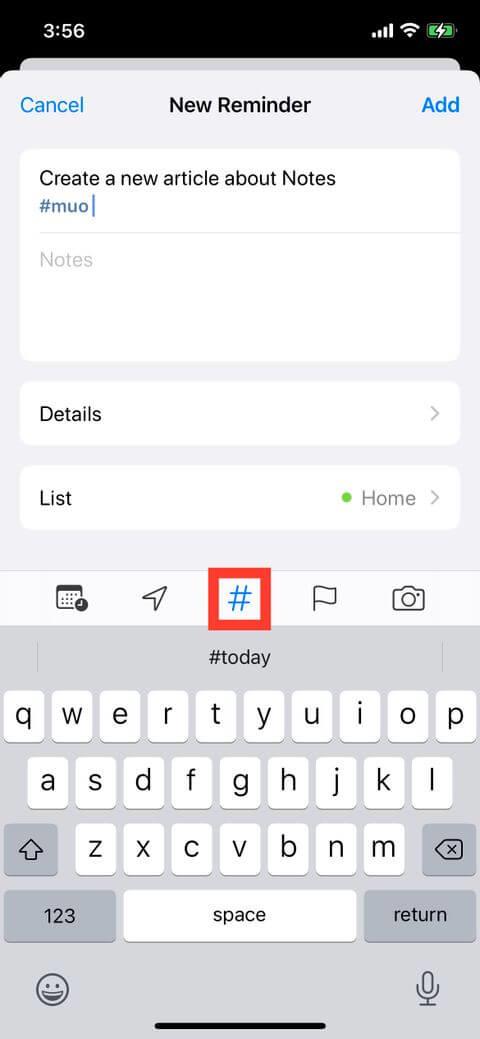

Du kan också lägga till taggar direkt i en påminnelse genom att skriva # -symbolen på tangentbordet. Om du ofta använder vissa taggar kommer du att se dem visas i taggförslag efter att ha skrivit # eller tryckt på knappen Tagg. Din enhet kan innehålla förslag på använda taggar i Notes-appen.
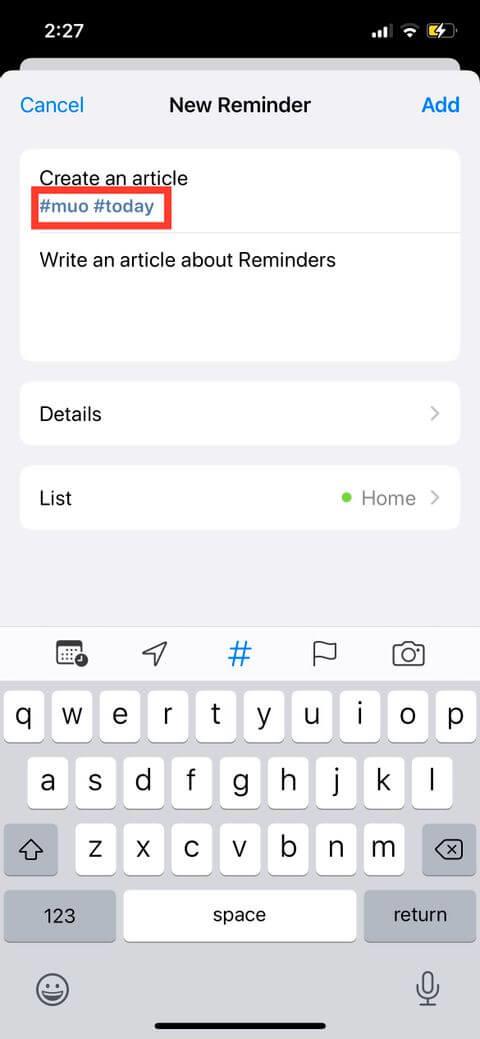
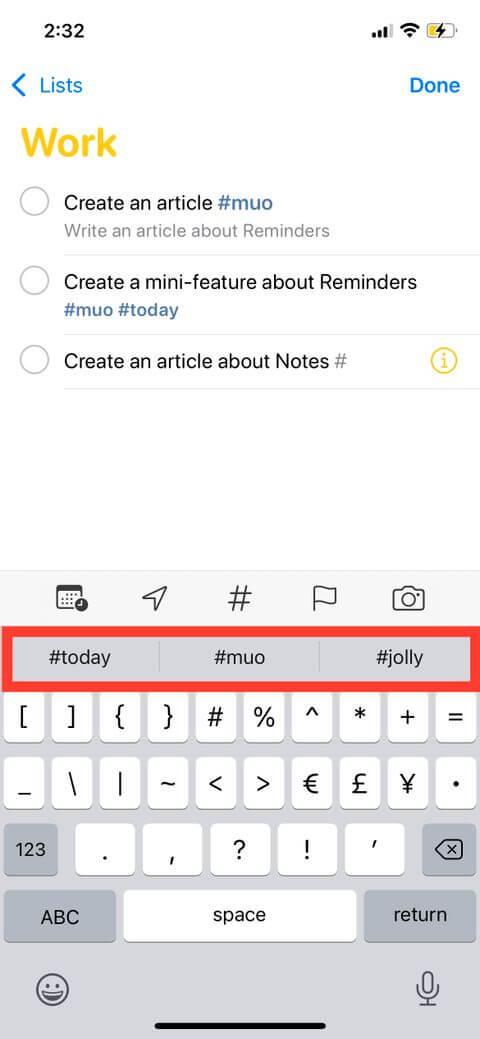
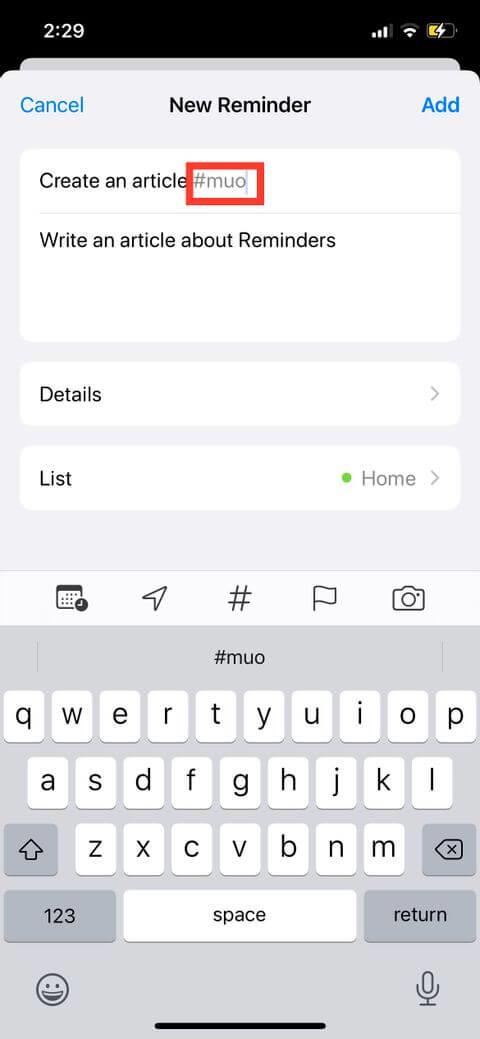
Hur man visar påminnelser med specifika taggar
Du kan använda Taggar för att snabbt filtrera data i alla listor och hitta påminnelser efter vissa taggar. Alla taggar du skapar läggs automatiskt till som en knapp i taggläsaren i Mina listor. Observera, om du inte längre använder en viss tagg kommer du inte att se den här.
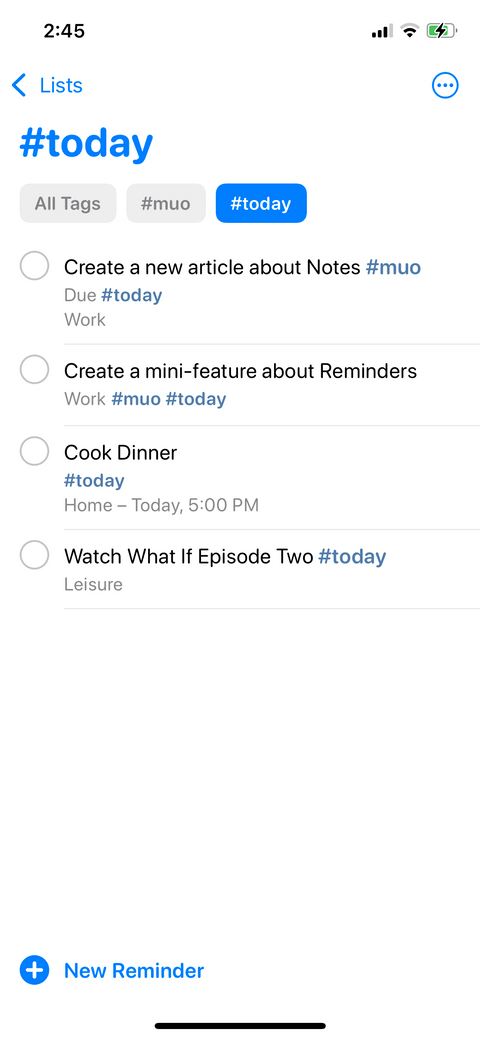
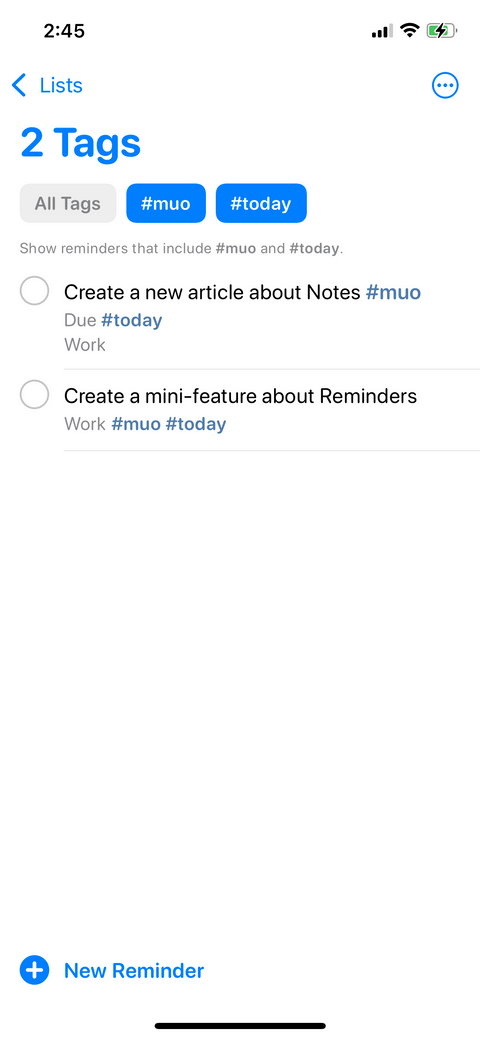
Skapa smarta listor med taggar
Du kan skapa en smart lista baserat på en specifik tagg. Smart List är som vilken lista som helst, förutom att den uppdateras automatiskt enligt dina filter. Förutom taggar kan du inkludera filter för Smart List som timme, datum och månad, prioritet, plats.
Så här skapar du en smart lista:
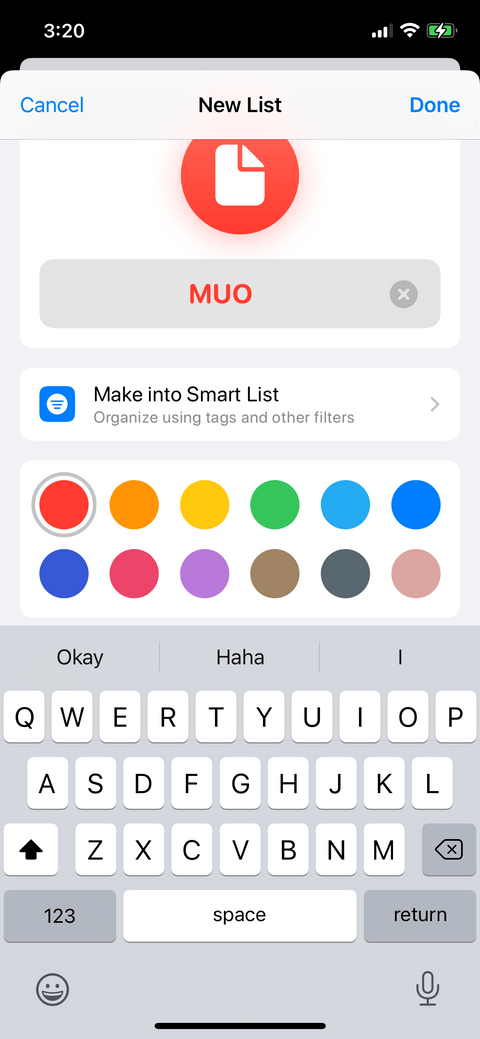
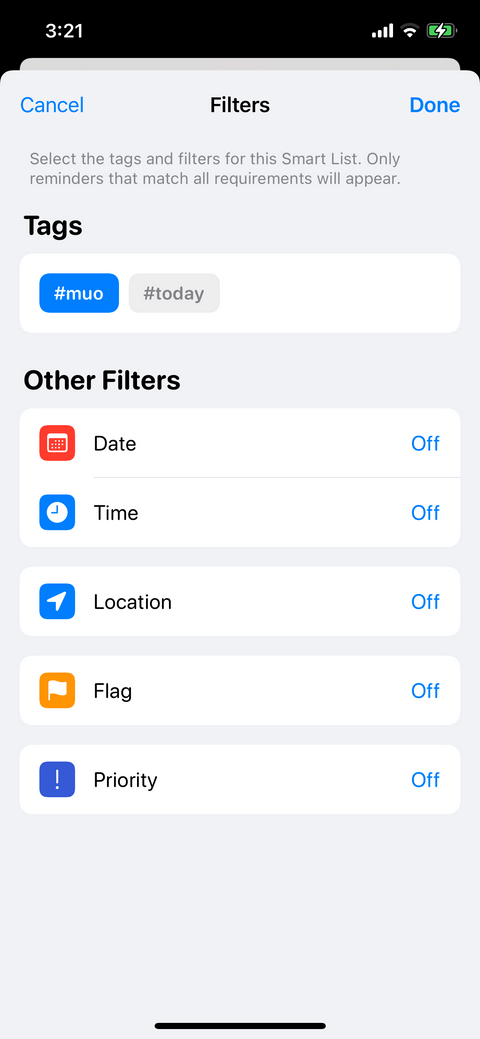
Ovan är hur du gör påminnelser på iPhone med taggar . Hoppas artikeln är användbar för dig.
Om du vill få kontakter att ringa på tyst på din Android, justera bara Stör ej-undantag för favoritkontakter. Detaljer i artikeln.
Om dina Android-appar fortsätter att stängas oväntat behöver du inte leta längre. Här kommer vi att visa dig hur du fixar det i några enkla steg.
Om röstmeddelandeavisering inte försvinner på Android, rensa lokal data, avinstallera appuppdateringar eller kontrollera aviseringsinställningarna.
Om Android-tangentbordet inte visas, se till att återställa appen genom att rensa lokal data, avinstallera dess uppdateringar eller inaktivera gester.
Om du inte kan öppna e-postbilagor på Android, ladda ner bilagan och appar som kan öppna den och försök igen. Återställ också Gmail eller använd PC.
Om du får felet Problem med att ladda widgeten på Android rekommenderar vi att du tar bort och lägger till widgeten igen, kontrollerar behörigheter eller rensar cacheminnet.
Om Google Maps inte pratar i Android och du inte hör instruktionerna, se till att rensa data från appen eller installera om appen.
Instruktioner för att ändra hårfärg med PicsArt på din telefon. För att enkelt och enkelt ändra hårfärgen på dina foton, här inbjuder vi dig att följa med.
LDPlayer: Android Emulator för Windows PC & Laptop, LDPlayer är en gratis Android-emulator på datorn. Oavsett om du är en dator eller bärbar dator är LDPlayer fortfarande tillgänglig
Om Gmail för Android inte skickar e-post, kontrollera mottagarnas inloggningsuppgifter och serverkonfiguration, rensa appens cacheminne och data eller installera om Gmail.








